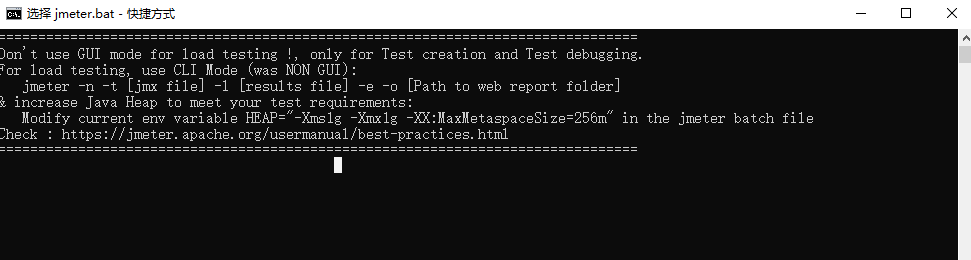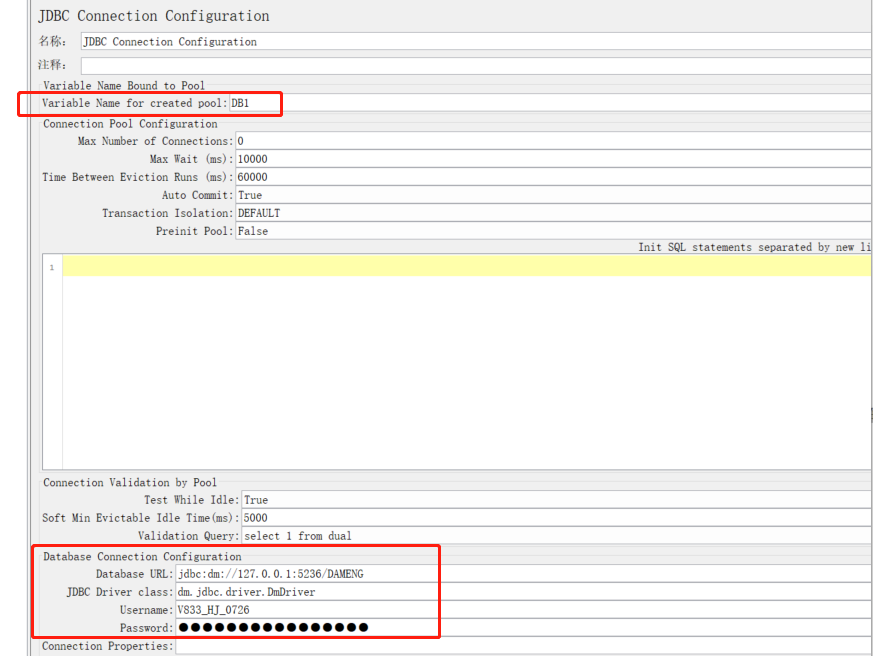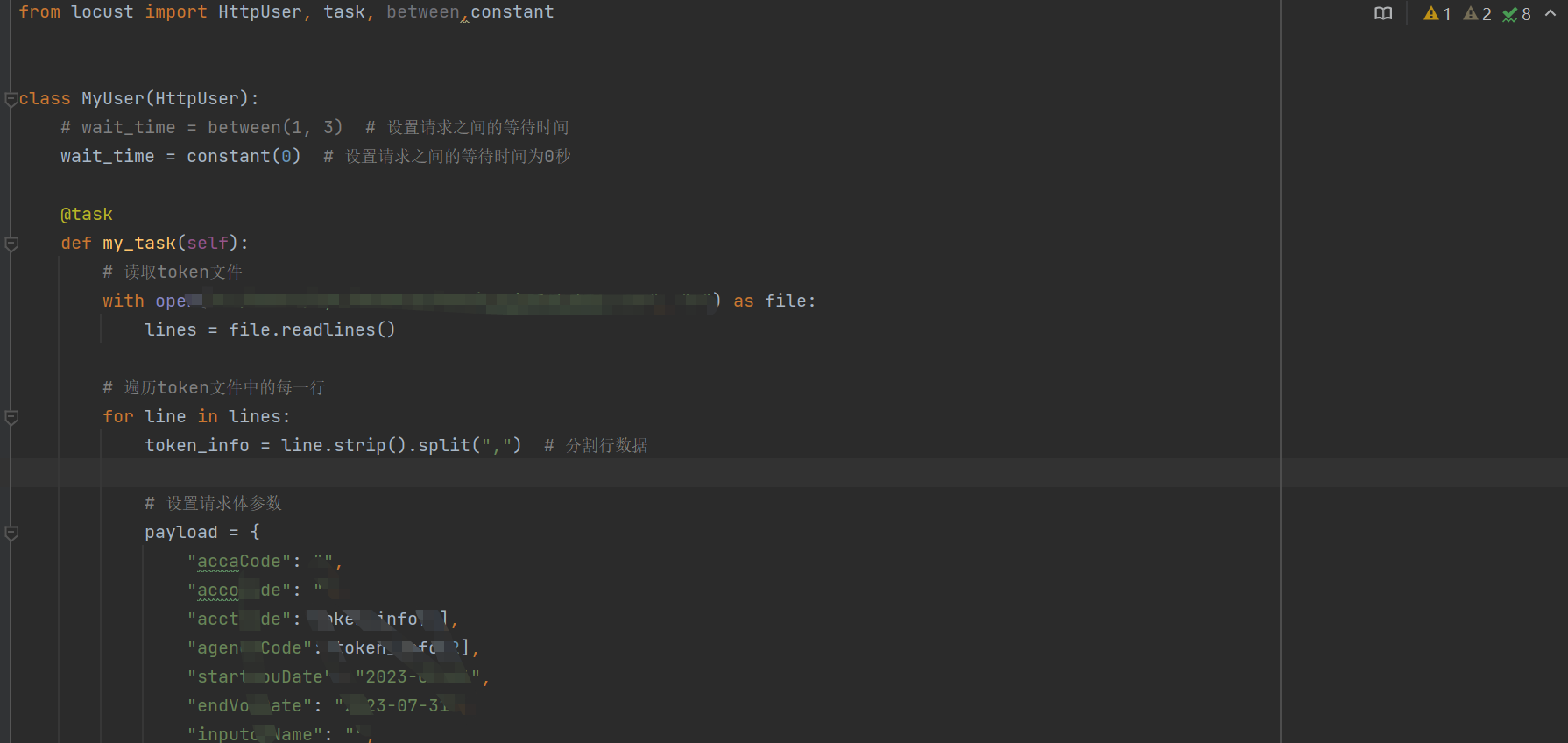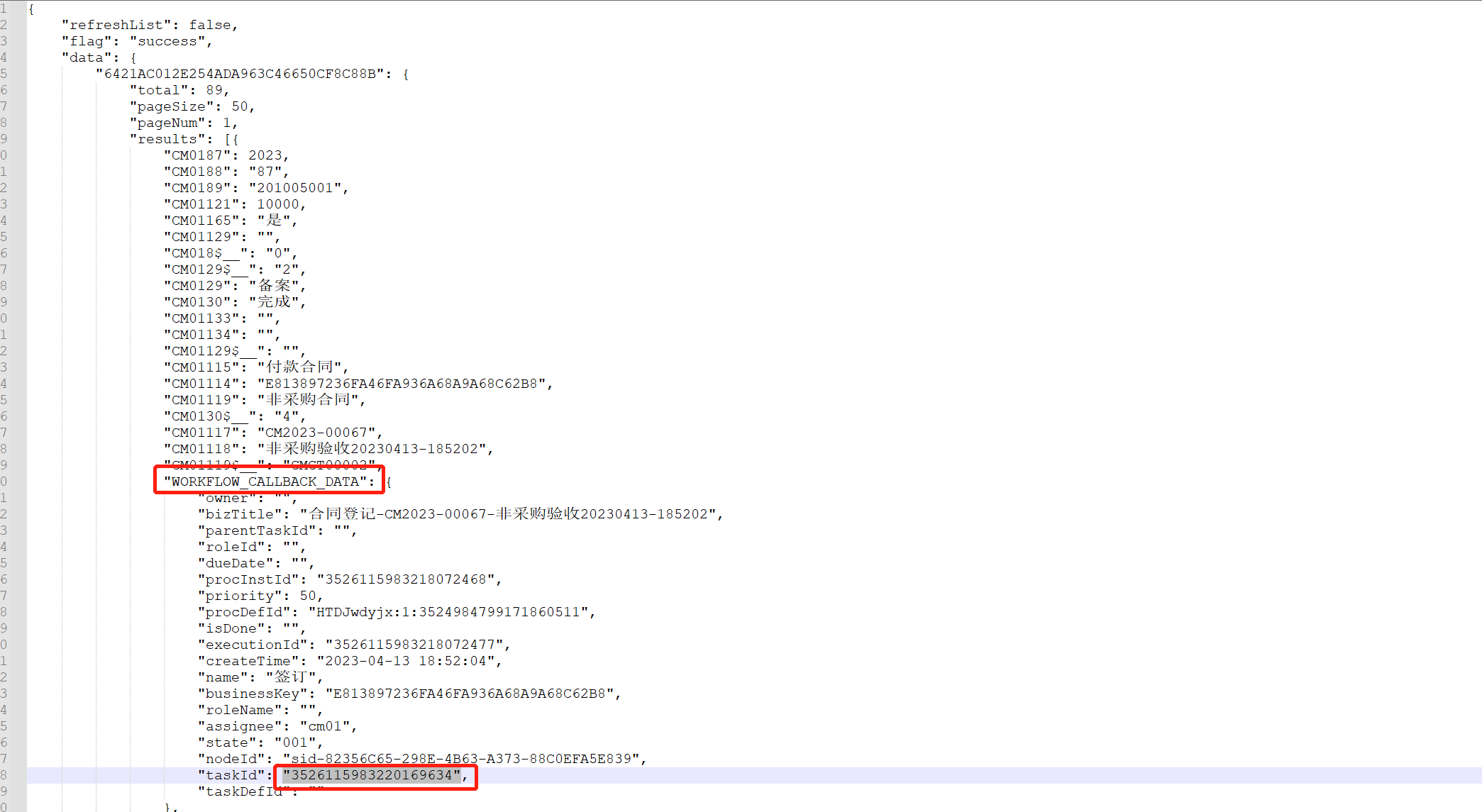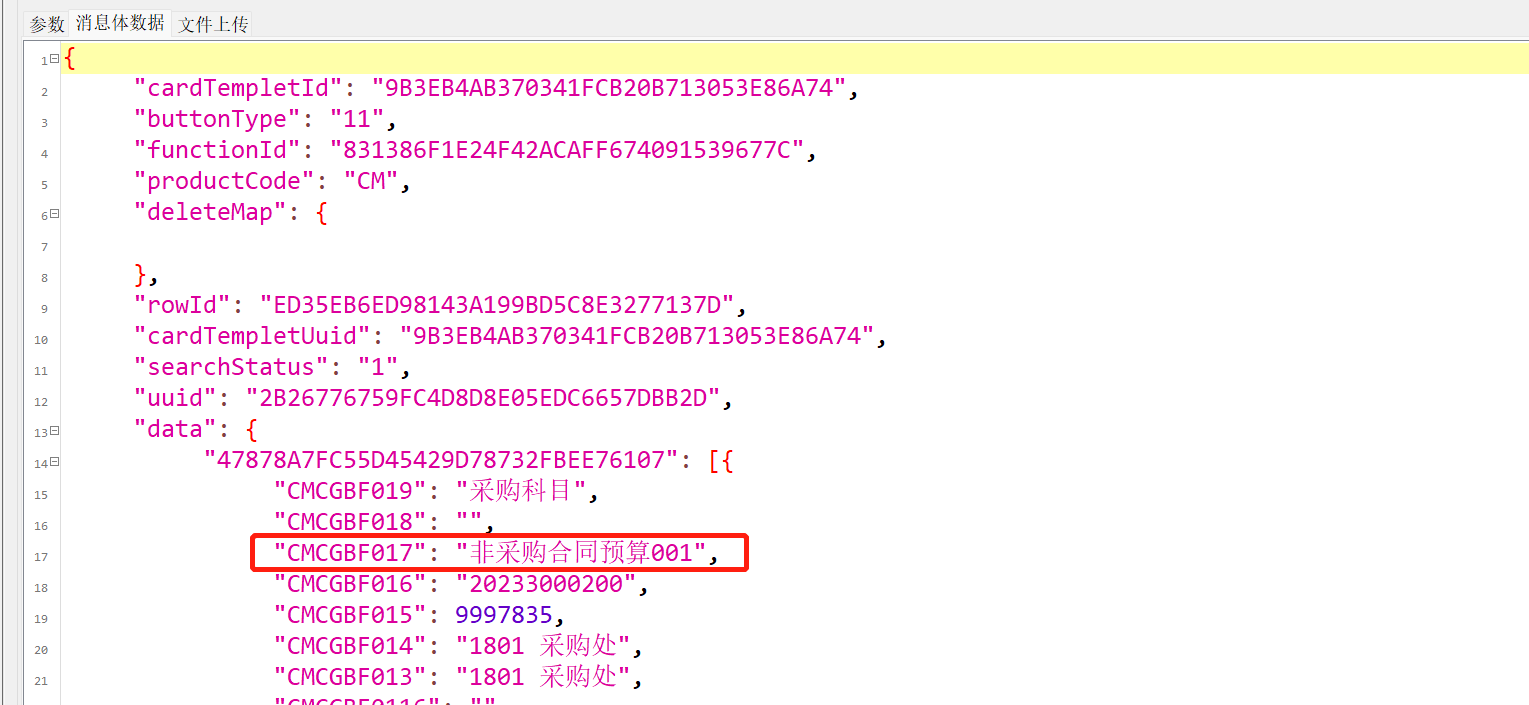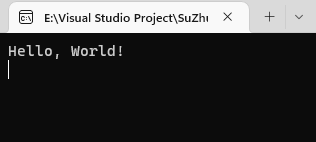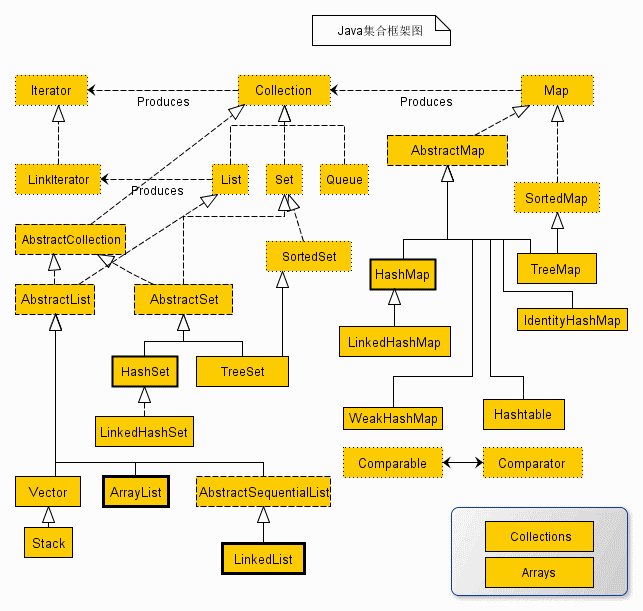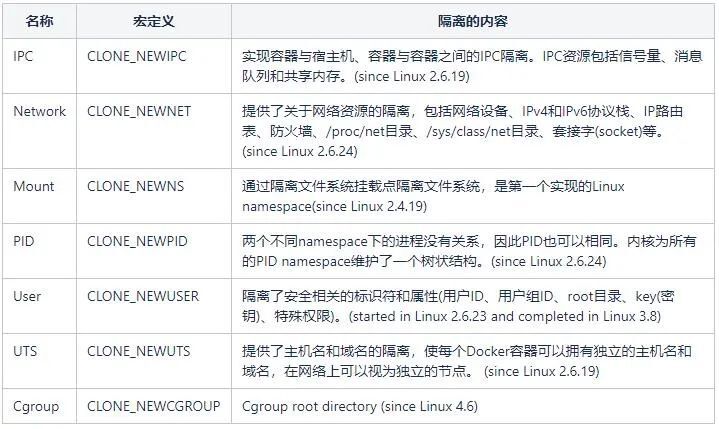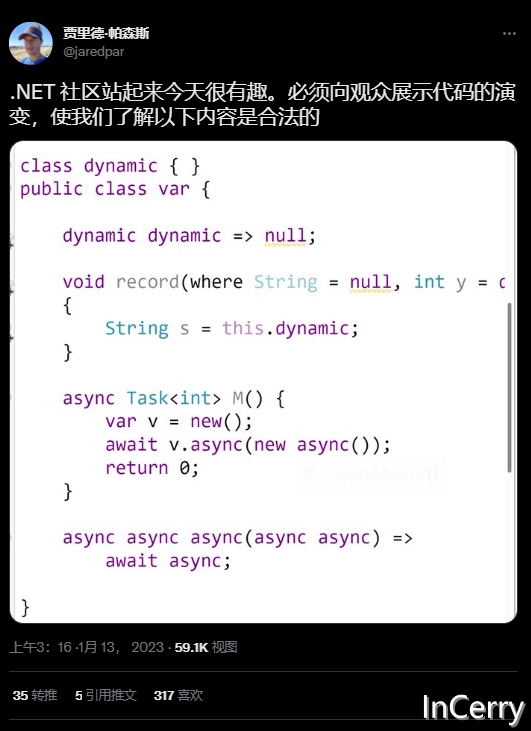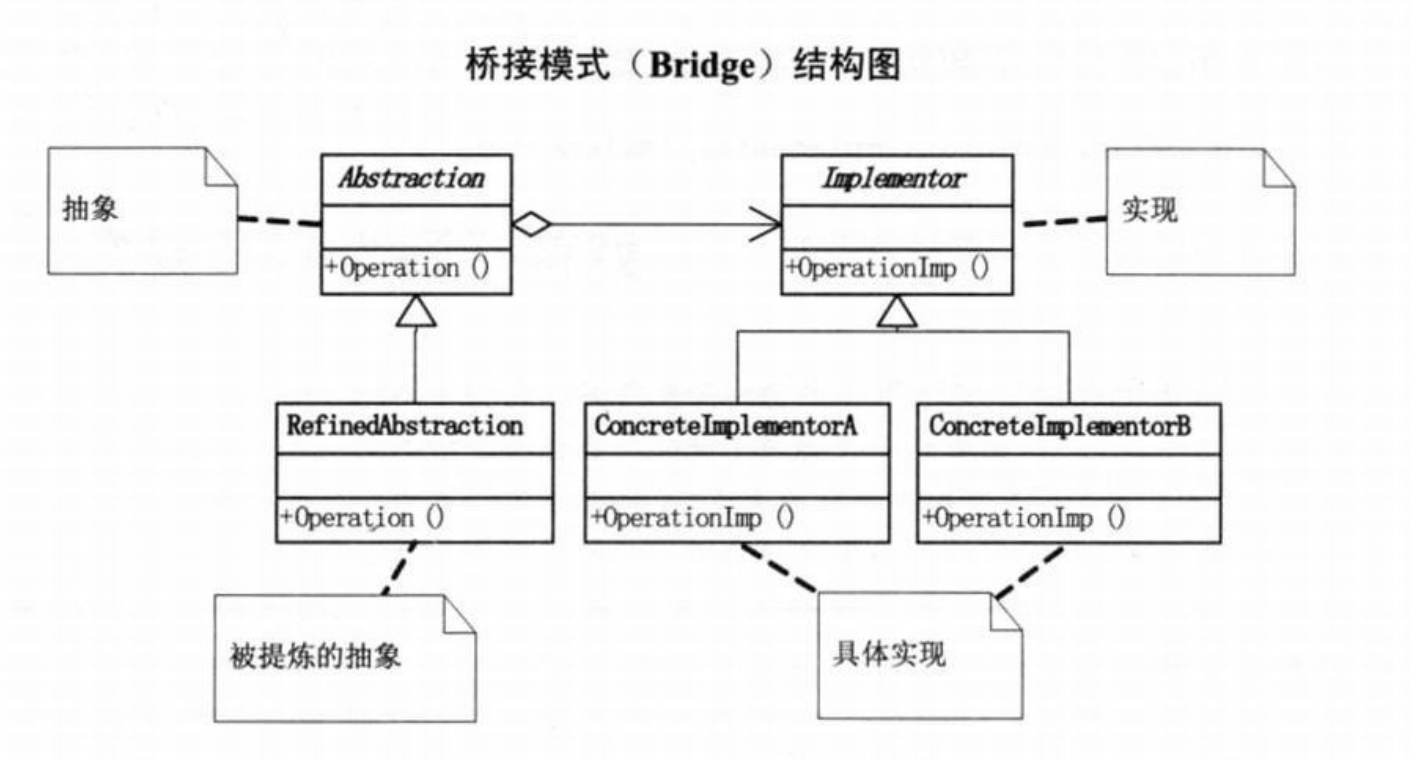在Linux环境中进行性能测试时,我们可能会遇到一定程度的报错。如果无法打开JMeter的GUI界面,但又需要查看响应结果,可以按照以下步骤进行配置:
1. 打开JMeter的安装目录,在`bin/`目录下找到`jmeter.properties`配置文件。
2. 使用文本编辑器打开`jmeter.properties`文件,并在文件末尾添加以下配置信息:
jmeter.save.saveservice.output_format=xml jmeter.save.saveservice.response_data=true jmeter.save.saveservice.samplerData=true jmeter.save.saveservice.requestHeaders=true jmeter.save.saveservice.url=true jmeter.save.saveservice.responseHeaders=true
以上配置项用于设置在保存测试结果时需要包含的内容,如响应数据、采样器数据、请求头、URL等。
3. 保存并关闭`jmeter.properties`文件。
4. 重启JMeter以使配置生效。
5. 在Linux环境中通过命令行执行JMeter测试脚本,并生成jtl文件:
jmeter -n -t script/XX.jmx -l result/XX.jtl
6. 打开JMeter的GUI界面,在"察看结果树"的浏览选项中导入生成的jtl文件,即可查看到响应结果。
请注意,上述配置主要用于调试时使用。在执行性能测试时,建议去掉以上配置项以避免影响测试性能。
通过上述配置和步骤,我们可以在Linux环境中通过命令行执行JMeter脚本后,查看并分析生成的jtl文件中的响应结果,即使无法打开JMeter的GUI界面。这样,我们可以更方便地进行性能测试的结果分析。